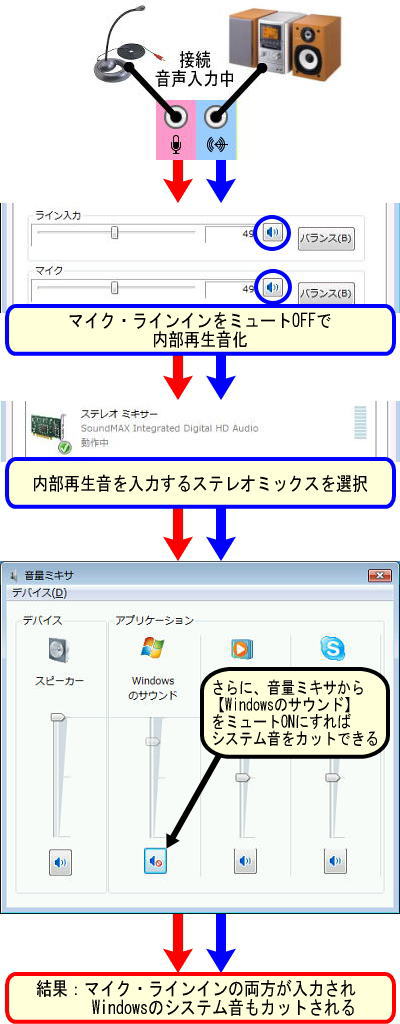 |
ステレオミックスと
ミュートOFFを組み合わせる場合
マイク入力端子・ライン入力端子、それぞれに接続したマイクや機材から音声が発信されている状態です。
再生コントロールのマイク・ライン入力のミュートをOFFにし、二つを内部再生音化します。
録音コントロールは、ステレオミックス(ステレオミキサー)を既定のデバイスにします。
内部再生音を取り込むステレオミックスに、ミュートOFFで内部再生音となったマイクとライン入力両方の音声が取り込まれます。
これで、マイクとライン入力の音声をまとめて入力することができるようになるのです。
さらに、音声ミキサから【Windowsのサウンド】のミュートをONにすれば、内部再生音ではなくなるので、クリック音やエラー音を入力/録音される音声から排除できます。
結果として録音コントロールの設定だけではできなかった、マイクとライン入力の同時入力が可能になり、邪魔なWindowsシステム音もカットする事が出来ました。
再生コントロールのミュートOFFによる内部再生音化と、録音コントロールでステレオミックスを既定のデバイスに選択する意味は以上のとおりです。これが様々な録音や放送に幅広く応用できる最も重要な基本なのです。 |